僕がMac Miniに真っ先にインストールしたアプリケーション23個と設定した項目一覧 | Gori.me
Mac miniを買ってから2週間ほど経とうとしているが、ようやく僕の理想とする環境が整ってきた!!Mac mini、いいね!
今回、地道にメモってきたインストールしたアプリケーションと設定した項目をまとめたので、紹介する!!
まずはOSのクリーンストールから!
これまであまりやってこなかったが、初のデスクトップ機ということで気合いを入れてOSのクリーンインストールを行った。やり方は下記記事にまとめた。 Mac miniやMacBook Airなど、光学ドライブがないMacにOS X Lionをクリーンインストールする方法 | gori.me
Mac miniやMacBook Airなど、光学ドライブがないMacにOS X Lionをクリーンインストールする方法 | gori.me
Mac App Storeからインストールしたアプリ
1Password
最強のパスワード管理アプリ。これが無いと始まらない!参考記事:MacBook AirにLionを再インストールして入れ直したアプリケーション一覧
 1Password 3.9.5(¥4,300)
1Password 3.9.5(¥4,300)
カテゴリ: 仕事効率化, ユーティリティ
販売元: Agilebits Inc. – Agilebits Inc.(サイズ: 9.5 MB)
Alfred
Spotlightの代わりとなるアプリケーションランチャー。参考記事:Mac用アプリケーションランチャー「Alfred」を便利に使いこなす5つのTips
 Alfred 1.2(無料)
Alfred 1.2(無料)
カテゴリ: 仕事効率化, ユーティリティ
販売元: Running with Crayons Ltd – Running with Crayons Ltd(サイズ: 1.9 MB)
BetterSnapTool
キーボードショートカットだけで、予め指定したサイズにウィンドウをリサイズしてくれるアプリケーション。参考記事:キーボードでウィンドウをリサイズ!BetterSnapToolが便利すぎる!
 BetterSnapTool 1.3.3(¥170)
BetterSnapTool 1.3.3(¥170)
カテゴリ: 仕事効率化, ユーティリティ
販売元: Andreas Hegenberg – Andreas Hegenberg(サイズ: 0.7 MB)
Cyberduck
FTP/SFTPクライアント。サーバーにファイルをアップロードしたりダウンロードしたりする時に使う。参考記事:WordPressのブログを作成する手順まとめ
 Cyberduck 4.2.1(¥2,100)
Cyberduck 4.2.1(¥2,100)
カテゴリ: 仕事効率化, ユーティリティ
販売元: David Kocher – David Kocher(サイズ: 54.6 MB)
Evernote
みんなの大好きなオンラインノートアプリ。仕事でもプライベートでも使っている。参考記事:ブログを更新するために使っているMac用アプリケーション
 Evernote 3.0.6(無料)
Evernote 3.0.6(無料)
カテゴリ: 仕事効率化
販売元: Evernote – Evernote(サイズ: 21.6 MB)
どのようにブータブルCDに
Echofon
夜フクロウが絶大な人気を誇る中、僕は未だにEchofonを使っている。夜フクロウも便利そうだが、Echofonに慣れすぎてこれから離れる理由も特にない。参考記事:Echofon for Macのキーボードショートカット
 Echofon Lite for Twitter 1.5.8(無料)
Echofon Lite for Twitter 1.5.8(無料)
カテゴリ: ソーシャルネットワーキング, ユーティリティ
販売元: naan studio, Inc. – naan studio, Inc.(サイズ: 2.2 MB)
Growl
ご存知の通り、Macの通知を管理してくれるアプリケーション。Prowlとの連携でも活用。参考記事:今年の夏に発表か?!次期Mac向けOS「Apple OS X Mountain Lion」のプレビューを公開!
 Growl 1.3.3(¥170)
Growl 1.3.3(¥170)
カテゴリ: 仕事効率化, ユーティリティ
販売元: The Growl Project – The Growl Project, LLC(サイズ: 5 MB)
MarsEdit
ブロガーの皆様ご用達のブログ執筆ツール。Wordpressの管理画面で書くこともあるが、これに慣れると色々と早い。写真の複数枚同時アップロードに対応して欲しいな!参考記事:MarsEditでサムネイル画像にリンクを付ける方法
 MarsEdit – the blog editor for WordPress, Tumblr, Blogger and more. 3.5(¥3,450)
MarsEdit – the blog editor for WordPress, Tumblr, Blogger and more. 3.5(¥3,450)
カテゴリ: ソーシャルネットワーキング, 仕事効率化
販売元: Red Sweater Software – Red Sweater Software(サイズ: 6.5 MB)
Memory Scope
メモリの開放を自動的に実行してくれるアプリケーション。参考記事:Macのメモリをワンクリックで解放できる「Memory Scope」
 Memory Scope 1.04(¥170)
Memory Scope 1.04(¥170)
カテゴリ: ユーティリティ, 仕事効率化
販売元: Bloop – giovanni simonicca(サイズ: 0.9 MB)
QuickTweet
投稿専門のTwitterクライアント。参考記事:キーボードショートカットだけで爆速Tweet!Mac用の投稿専用Twitterクライアント「QuickTweet」
 Quick Tweet 1.0.2(無料)
Quick Tweet 1.0.2(無料)
カテゴリ: ソーシャルネットワーキング
販売元: Chongyu Zhu – Chongyu Zhu(サイズ: 0.4 MB)
Reeder
RSSクライアント。日頃の情報収集はすべてこのクライアントを通じて行われている。参考記事:Reeder for Macのキーボードショートカット一覧
 Reeder 1.1.6(¥850)
Reeder 1.1.6(¥850)
カテゴリ: ニュース
販売元: Silvio Rizzi – Silvio Rizzi(サイズ: 2.8 MB)
Skitch
スクリーンキャプチャクライアント。ブログ更新の際に活躍。参考記事:ブログを更新するために使っているMac用アプリケーション
 Skitch 1.0.9(無料)
Skitch 1.0.9(無料)
カテゴリ: 仕事効率化, グラフィック&デザイン
販売元: Skitch – Skitch Inc(サイズ: 5.7 MB)
アトメルAVRはエミュできます。
StuffIt Expander
解凍アプリケーション。幅広いファイル形式に対応。参考記事:MacBook AirにLionを再インストールして入れ直したアプリケーション一覧
 StuffIt Expander 15.0.4(無料)
StuffIt Expander 15.0.4(無料)
カテゴリ: ユーティリティ, 仕事効率化
販売元: Smith Micro Software, Inc.; Consumer Division – Smith Micro Software, Inc.; Consumer Division(サイズ: 17.9 MB)
Todo
GTDアプリケーションと言えばこれ。iPhone、iPad、Mac版すべて購入済み。Toodledoとの連携の他、iCloudとの連携にも最近対応し、さらにはApple純正のReminderと同様に位置情報を元にやることを通知してくれる機能も追加された。かなりオススメ。参考記事:ブログを更新するために使っているMac用アプリケーション
Todo 1.4.4(¥1,300)
カテゴリ: 仕事効率化, ビジネス
販売元: Appigo – Appigo, Inc.(サイズ: 4.9 MB)
Visits
メニューバーから簡単なアクセス解析情報が閲覧できるアプリケーション。参考記事:メニューバーからアクセス解析結果を確認できるMac用アプリケーション「Visits」
Visits 1.5.2(¥450)
カテゴリ: ビジネス, 仕事効率化
販売元: JGA – Greg Allen(サイズ: 0.3 MB)
Mac App Store以外からインストールしたアプリ
CotEditor
シンプルで使い勝手の良いテキストエディタ。日本語を入力しても文字化けしたりしないのが魅力。参考記事:Macを買ったら最初に設定する項目一覧
Mac用テキストエディタ「CotEditor 1.0.1」
Dropbox
もはやこれが無いと色々と困る。ストレージも今や20GBまで増えた!参考記事:こんな設定があったなんて…。Dropboxのファイルアップロード速度を高速化する方法
Dropbox – Simplify your life
Google Chrome
僕のメインブラウザはGoogle Chrome。FirefoxとSafariはデバッグ用に使う程度。参考記事:Google Chromeでフォント、言語、文字エンコードを変更する方法
Google Chrome – ブラウザのダウンロード
Google IME
ことえりなんて使えたもんじゃない。迷わずGoogle IMEをインストール。参考記事:もうATOKなんて要らない?!Android版Google日本語入力 beta公開!もちろん、無料!
システムを復元する方法
ImageOptim
画像容量を減らしてくれる、便利なツール。参考記事:画質を変えずに容量をガツンと削減!画像圧縮ツール「ImageOptim」がすごい!
 ImageOptim — make websites and apps load faster (Mac app)
ImageOptim — make websites and apps load faster (Mac app)
Teleport
MacBook Airも持っているので、MacBook AirからMac miniを操作したい場合は重宝する。オススメ。参考記事:マルチMacユーザーにオススメ!一組のキーボードとマウスで複数台のMacを操れる「Teleport」
Thunderbird
MacBook Airでは純正のメーラーを使っているが、Mac miniではThunderbirdを使用。参考記事:i.softbankのメールをThunderbirdで受信できるようにする方法
 無料メールソフト Thunderbird — Windows 7 対応メールソフトの決定版
無料メールソフト Thunderbird — Windows 7 対応メールソフトの決定版
Witch
Macの「Command + Tab」はアプリケーション毎にしか切り替えができない。Witchはアプリケーションウィンドウ毎に切り替えられる便利なツール。参考記事:Macを買ったら最初に設定する項目一覧
設定した項目一覧
時計を24時間表記に変更
基本的に時間のフォーマットは24時間表記に統一しているので、まずは右上に表示されている時計を調整。「システム環境設定 > 日付と時刻 > 時計」から変更できる。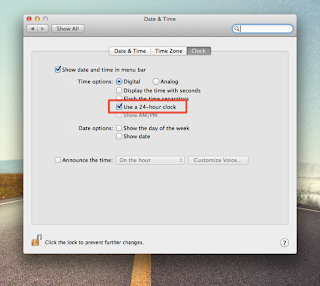
iCalの時間フォーマットも24時間表記に変更
これも上に同じく、24時間表記に統一。やり方は下記リンクで解説している。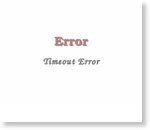 iCalの時間フォーマットを24時間形式に変更する方法 | gori.me
iCalの時間フォーマットを24時間形式に変更する方法 | gori.meファイルの拡張子を表示する
開こうとしているファイルが.pngなのか.jpgなのか分からないと不便。拡張子は表示させた方が便利。Caps LockをControlキーに変更
Controlキーを使いこなす上では必要不可欠な設定!AlfredをControl + Spaceに割り当てているのでCaps Lockの位置にControlがあると呼び出しやすくなる。ホットコーナーの割り当て
Magic Mouseを使っているので、ホットコーナーはあったほうが個人的に便利。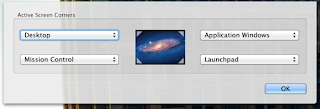
Spaceの自動並べ替えしない
僕は旧Spacesの時のようにどのSpaceに何を配置したか決めたいので、勝手に並び替えられると腹ただしい事この上ない。よって、この機能は無効にしている。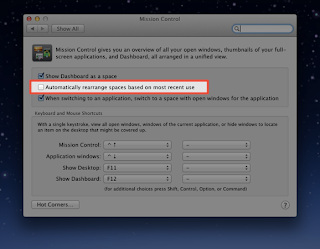
Dockを右端に設置
ドックの置く位置は人それぞれ好みだと思うが、僕としては- 下:上下にスクロールするコンテンツを見ている時に、間違えてクリックしてしまう
- 左:ウィンドウボタンがあるので、間違えてクリックしてしまう
- 右:スクロールバーをドラッグしてスクロールしないので、使っていない
フルキーボードアクセスを許可する
ポップアップをキーボードだけで選択できるようにするためにはここを有効化しなければならない。キーボードから手を離すのが面倒な僕としては必須の設定項目。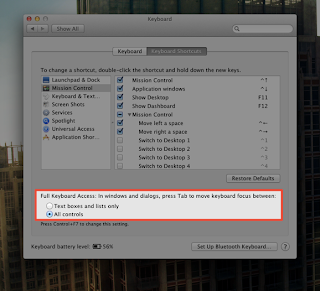
F1 F2などをファンクションキーとして有効化
初めてMacを手にした時からファンクションキーでExposeやSpacesを扱うことに慣れてしまったので、このチェックボックスを有効化している。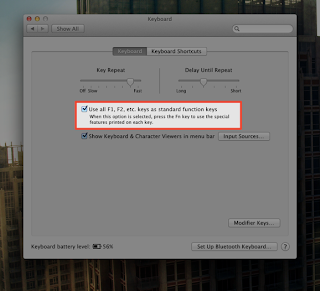
アカウントのファストスウィッチングをオフ
僕しか使わないので、ユーザー切り替えは不要!ということで、オフ。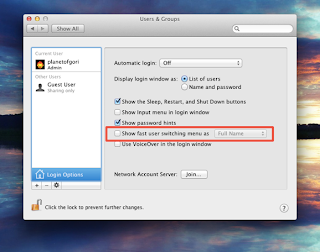
マウスのトラッキングスピードを最速に
始めは速すぎてビックリするかもしれないが、慣れると間違いなく効率が良くなるので、オススメ。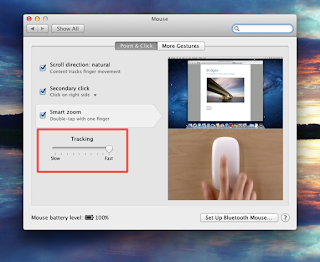
言語環境を英語に設定
英語環境の方が見た目がスッキリしているので、Mac、iPhone、iPadはすべて英語環境で統一。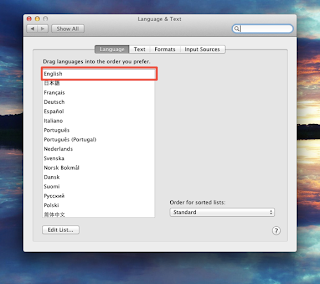
Mac miniの初期アプリ&設定は以上!
今ではもう少しアプリケーション数を増やしたものの、真っ先にインストールしたアプリケーションと設定した項目は上記の通り。余談だが、これをまとめておくと今後Macを買い換えた際に自分用のメモとして残るから良いね!





0 コメント:
コメントを投稿